Conectarea unui mouse la iPad cu iPadOS vă permite să fiți mult mai productivi, deoarece este aproape de experiența pe care o puteți avea pe un Mac. În cazul în care utilizați un mouse cu diferite butoane de acțiune iPadOS, acesta vă permite să le personalizați după bunul plac. În acest articol vă spunem cum puteți face acest lucru.
De ce să personalizați butoanele mouse-ului pe iPad
Dacă sunteți o persoană care lucrează zilnic cu iPad-ul timp de mai multe ore, cu siguranță sunteți interesat să aveți diferite comenzi rapide, astfel încât să nu fie necesar să apelați la atingerea ecranului pentru a efectua unele acțiuni zilnice. Datorită opțiunilor de personalizare ale butoanelor mouse-ului, se pot aloca diferite acțiuni. De exemplu, puteți configura ieșirea din aplicația în care vă aflați pentru a reveni la ecranul principal și a deschide una diferită. Întrucât este foarte gândit pentru accesibilitate printre opțiunile de personalizare, de exemplu, accesul la centrul de control, luarea de capturi de ecran, rotirea sau citirea ecranului iese în evidență.

Singurul dezavantaj care poate fi găsit este că trebuie să aveți un mouse care are mai multe butoane . Deși poate părea evident, trebuie avut în vedere faptul că unii șoareci precum AppleMagic Mouse 2 are doar un buton fizic. De aceea, pentru a fi complet personalizabil, trebuie să aveți un periferic cu butoane de comandă rapidă, cum ar fi MX Master, care este foarte potrivit pentru editori datorită acestor butoane.
Personalizați butoanele mouse-ului pe iPad
Pentru a personaliza butoanele mouse-ului, trebuie să conectați mai întâi dispozitivul la iPad prin opțiunile de accesibilitate. În cadrul acestor setări puteți face personalizarea corespunzătoare. Pur și simplu trebuie să urmați următorii pași:
- Accesați Setări> Accesibilitate.
- Accesați Tap> AssistiveTouch .
- În blocul „dispozitive indicatoare” faceți clic pe Dispozitive> Dispozitive Bluetooth ...
- Selectați mouse-ul din lista de drivere.
- Faceți clic pe „Personalizați butoanele suplimentare ...”
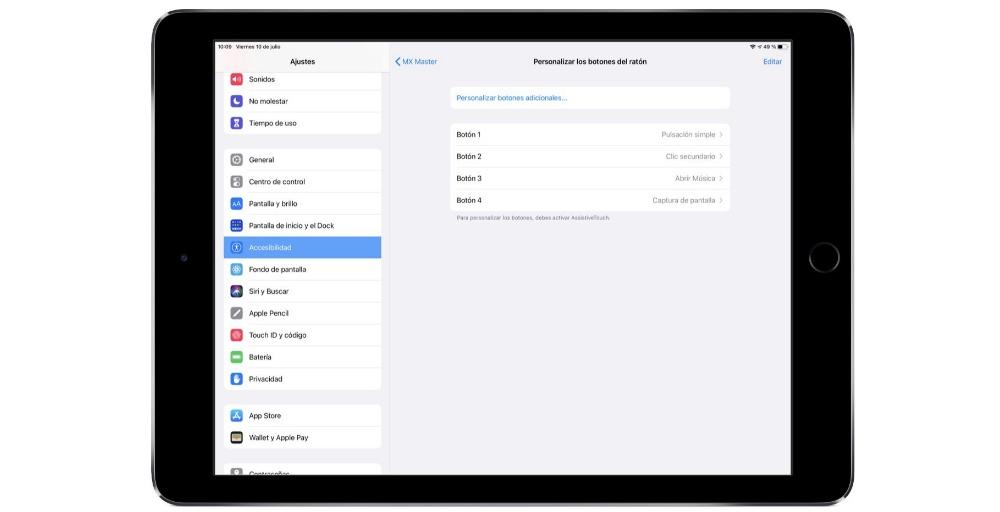
- Faceți clic pe butonul pe care doriți să îl personalizați pe mouse.
- Alegeți acțiunea pe care doriți să o conectați la butonul pe care l-ați făcut clic.
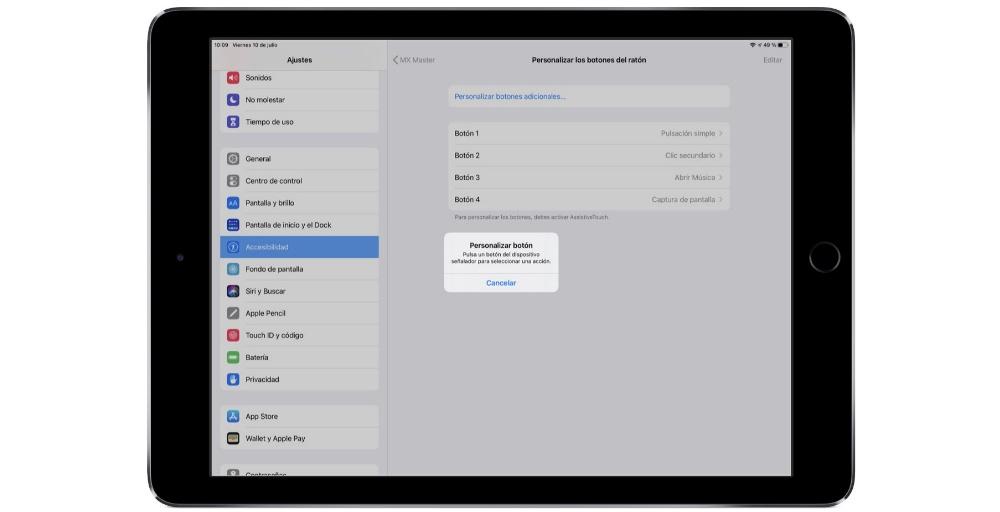
În momentul în care asociați butonul mouse-ului cu o funcție specifică, îl puteți utiliza în acest fel. Dar nu uitați să alegeți butonul principal ca una dintre funcții, deoarece, dacă nu, puteți uita să deschideți aplicații într-un mod simplu, ca și cum ar fi un computer Mac. În final, ceea ce obțineți este să aveți o experiență cât mai asemănătoare cu Mac-ul.
Funcții rapide acceptate
Acțiunile rapide care pot fi alese în cadrul opțiunilor de accesibilitate sunt următoarele:
- Presă simplă.
- Clic secundar.
- Deschideți meniul.
- Scutura.
- Analiza.
- Volumul mai mic.
- Ecran de blocare.
- Rotirea blocului.
- Screenshot.
- Centrul de Control.
- Centru de notificari.
- Doc.
- Funcție rapidă de accesibilitate.
- Întoarce
- Start.
- Țineți și trageți.
- Mutați meniul.
- A ciupi.
- Prindeți și rotiți.
- Apasare prelungită.
- Repornire.
- Crab.
- Ecran de citire.
- Mutați spre dreapta.
- Virați la stânga.
- Deruleaza in jos.
- Derulați în sus.
- Du-te la final.
- Du-te să începi.
- Executați comanda rapidă pe beton.
După cum puteți vedea, există multe funcții disponibile în accesibilitate pentru a avea acces la diferite părți ale sistemului de operare la îndemână. De exemplu, cu o singură atingere, puteți lua o captură de ecran sau accesa centrul de control.